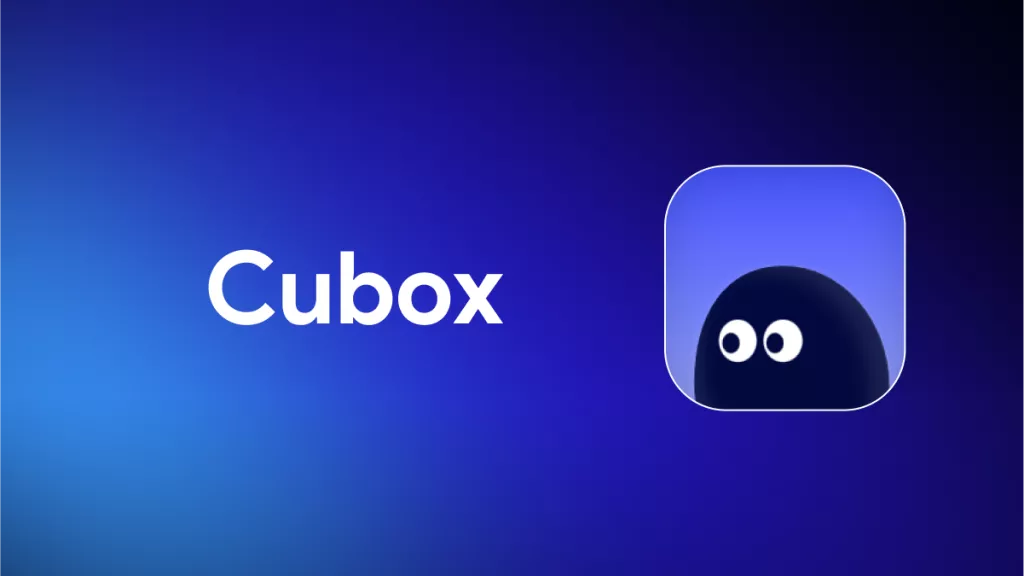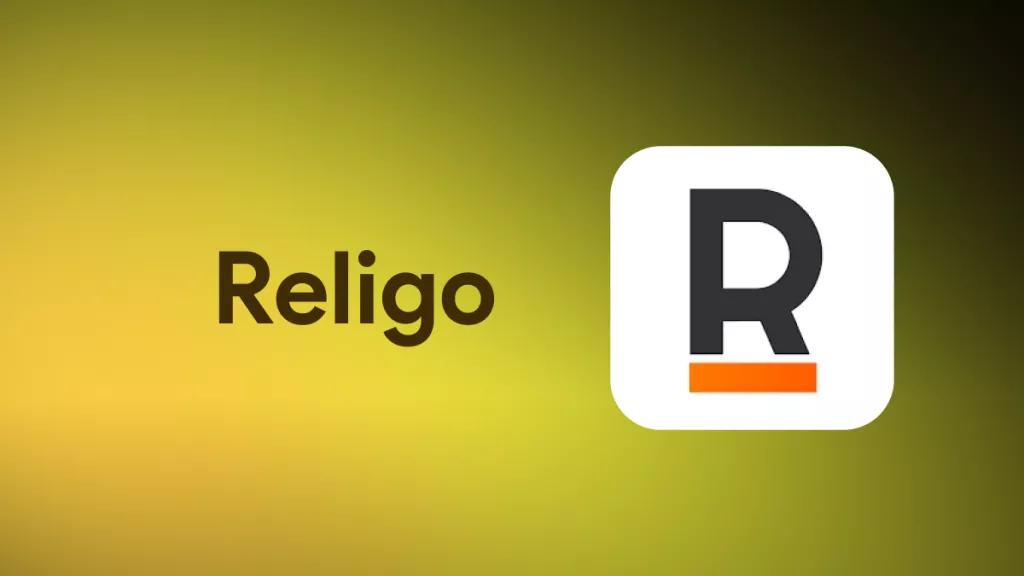PDF 是當今許多人使用的數字文檔。它們安全且易於打印,並且您可以輕鬆閱讀。有時,您需要合併相似的 PDF,例如將它們完全合併。這樣可以更輕鬆地使用單個 PDF 來共享和查看它們,而不是在設備上打開多個 PDF。
因此,在本指南中,我們將討論適用於 Windows 的 5 種 PDF 合併工具 及其優缺點。每種工具都可滿足不同用戶的需求,但有一種工具可提供一體化 PDF 合併功能。閱讀這篇深入的文章,瞭解您需要了解的所有內容。
第 1 部分:適用於 Windows 11/10/8/7 的 5 款最佳 PDF 合併器
1.Windows 版 UPDF - Windows 版排名第一的 PDF 合併器
UPDF PDF 編輯器是一款高度創新的 AI 智慧 PDF 合併器。此工具提供了合併或組合 PDF 的幾乎所有基本功能。您可以通過文件資源管理器、打開的選項卡或整個文件夾導入多個 PDF。導入後,您甚至可以通過拖放更改文件的順序。完全免費下載並試用。
Windows • macOS • iOS • Android 100% 安全性
此外,此工具還允許通過頁面範圍自定義某些頁面。UPDF 集多種 PDF 編輯功能於一身,是每位用戶的終極選擇。

優點:
·具有相同佈局和格式的高質量 PDF 合併結果。
·將合併的 PDF 上傳至雲端並從任何地方訪問它們。
·一次對多個 PDF 應用密碼保護並確保其安全。
·使用自定義設置打印合並的 PDF 並將任何文檔插入其中。
使用說明:
1.在 Windows 系統計算機上打開 UPDF,點擊“批處理”選項,然後選擇此工具中的“合併”功能。
2.之後,點擊“添加文件”從文件資源管理器導入文件,並根據需要導入打開的 PDF 文件或整個文件夾。
3.接下來,選擇文件旁邊的三個點,並在合併 PDF 之前保留任何“文件設置”。
4.完成後,點擊“應用”按鈕,更改將生效。合併的 PDF 將保存在您的設備上。

以上就是在 Windows 上合併 PDF 檔案的所有步驟,如果您對 UPDF 合併工具有興趣,請立即下載併合並 PDF 文檔,讓您的系統井然有序、井然有序。
Windows • macOS • iOS • Android 100% 安全性
視頻教程:
2. PDFsam
使用 PDFsam,您只需單擊幾下即可將多個 PDF 合併為一個。此適用於 Windows 的免費 PDF 合併器也適用於其他受支持的平臺。此外,您的 PDF 會保留在您的設備上,除了您之外,其他人都無法看到它們,因為它們會很快從服務器中刪除。PDFsam 還可以幫助您整理頁面。
您可以移動頁面、刪除部分頁面,甚至添加空白頁。此外,您甚至可以處理受密碼保護和損壞的 PDF 並將它們合併,而不會出現任何問題。

優點:
·即使在離線時也能工作,使 PDF 合併體驗更加多樣化。
·它提供了一個易於使用的界面,即使是初學者也不需要任何技能。
缺點:
·基本版本不提供高級版本的所有功能。
·沒有內置雲存儲來通過其他設備訪問文件。
3.Adobe Acrobat
Adobe Acrobat 是處理所有 PDF 相關需求的最廣泛使用的工具,使用此工具合併 PDF 是另一個很好的選項,它提供各種功能。使用 Adobe Acrobat,一旦您導入要合併的 PDF,您甚至可以通過擴展它來單獨處理每個較大的 PDF 頁面。
此外,您還可以從文件夾、服務器、掃描儀和網頁添加文件。此外,此工具還提供三種不同的尺寸選項供您選擇:較小、默認或較大。此外,您甚至可以啟用文件的可訪問性和重排。

優點:
·根據需要以縮略圖或列表視圖處理 PDF 檔案。
·以鏈接或電子郵件形式共享 PDF,並選擇是否可以對其進行評論。
缺點:
·這不是一個免費的工具,而且定價很昂貴。
·用戶界面很複雜,需要技巧才能使用。
4.PDF Merger & Splitter
PDF Merger & Splitter 是一款功能強大的 PDF 合併工具,旨在輕鬆簡化 PDF 文件的合併和拆分。使用此工具,您可以輕鬆地將多個 PDF 文件合併為一個統一的 PDF 文檔。
該過程更加方便,因為您可以按所需順序排列文件,並可以使用文件名的後綴數字靈活地對它們進行排序。值得注意的是,如果要合併的 PDF 文檔的頁面大小不同,您可以選擇保留每頁的原始大小或將其標準化以匹配。

優點:
·您可以通過任何受支持的設備上的 Microsoft Store 輕鬆免費獲取此應用程序。
·下載文件之前可以預覽結果以便更改。
缺點:
·僅限於 PDF 合併和拆分,沒有編輯功能。
·使用此工具有時可能會出現兼容性問題。
5.iLovePDF
iLovePDF 是一款輕鬆無憂的 PDF 文件合併解決方案。藉助這款適用於 PC 的 PDF 合併器,您可以輕鬆將多個 PDF 合併為一個文件。此外,您甚至可以通過簡單的拖放操作來安排文檔的順序。
此外,如果您需要對新合併的文檔進行更改或添加水印,操作也非常簡單。此外,無論是在家中還是在旅途中,這款 PDF 合併器都可以在移動和桌面設備上順利運行。它還具有 PDF 格式轉換功能,可將 PDF 文件轉換為不同的格式。

優點:
·無需下載任何擴展,因為它提供了具有內置功能的所有服務。
·非常友好的客戶支持,可以順利解決您的所有問題。
缺點:
·雖然它可以滿足基本的合併需求,但缺乏更高級的 PDF 編輯選項。
·它沒有提供在 PDF 文檔中添加簽名的任何明確選項。
第 2 部分:如何選擇適用於 Windows 的最佳 PDF 合併程序
在選擇合適的 Windows 系統的 PDF 合併器時,重要的是要考慮一些因素,以確保您做出最佳選擇。首先,尋找用戶友好性,因為您需要一種不需要技術技能的工具。其次,兼容性是關鍵,因此請確保該工具與您的 Windows 版本兼容並與您使用的其他軟件集成。現在,讓我們詳細比較以下這些工具:
| UPDF | Adobe Acrobat | iLovePDF | PDF Merger & Splitter | PDFsam | |
| 價格 | 年度计划: 35.99 美元 永久计划: 55.99 美元 | 标准版:每月 12.99 美元 专业版:每月 19.99 美元 商务版:每月 23.99 美元 | 每年 48 美元 | 免費 | 标准版: 69 美元/年 专业版: 59 美元/年 专业版 + OCR: 79 美元/年 |
| 兼容性 | Windows、iOS、macOS、Android | Windows、iOS、macOS、Android | Windows 和 Mac | Windows | Windows、Mac、Linux |
| 設置合併文件的頁面範圍 | √ | √ | × | √ | × |
| 高级編輯 | √ | √ | √ | × | √ |
| AI 功能 | √ | × | × | × | × |
| 效率 | 最高 | 高的 | 中等的 | 低的 | 中等的 |
| 評分 | 4.8/5 | 4.2/5 | 3.8/5 | 3.6/5 | 4.1/5 |
適用於 Windows 的最佳 PDF 合併程序是什麼?
在這些選項中,UPDF 是 Windows 上合併 PDF 的絕佳選擇。其用戶友好的界面確保即使是初學者也可以快速輕鬆地合併 PDF 文件而不會產生混淆。
UPDF 與各種版本的 Windows 兼容,可確保不同平臺上的用戶獲得流暢的體驗。閱讀 UPDF 編輯器的優點,下載並親自了解此工具提供的功能:
·提供高級 PDF 編輯功能,例如重新排列頁面、添加註釋和加密 PDF。
·您可以批量合併多個PDF,從而節省您的時間和精力。
·該工具可確保合併的 PDF 保持其原始質量。
·如果您遇到任何問題,響應迅速的客戶支持隨時準備為您提供幫助。
·UPDF 提供免費和付費版本以滿足不同用戶的需求。
Windows • macOS • iOS • Android 100% 安全性
第 3 部分:為什麼需要在 Windows 上使用 PDF 合併程序
擁有可靠的免費的 PDF 合併器可以大大簡化您的 PDF 任務並增強您的文檔管理。以下是您應該考慮使用頂級 PDF 合併工具(如 UPDF PDF 編輯器)的原因:
·整理 PDF 文檔: PDF 合併器可幫助您將多個 PDF 文件合併為一個文檔。無論您是整理研究材料、報告還是演示文稿,合併 PDF 都可以簡化您的內容。
·有效協作: 與他人合作完成項目時,合併 PDF 可確保每個人都能訪問統一的文檔。這消除了團隊成員之間共享多個文件的麻煩。
·更好的演示效果: 合併的 PDF 可創建專業的演示文稿。您無需翻閱多個文件,即可流暢地展示信息。
·減少文件雜亂: 合併相似的 PDF 可減少文件夾中的雜亂。您無需擁有多個單獨的文件,只需擁有一個包含所有相關信息的有序文檔即可。
·高效歸檔: 合併的 PDF 更易於存儲和管理,便於歸檔。它可最大程度降低丟失單個文件的風險,並安全地存儲您的重要信息。
第 4 部分:有關 Windows 版 PDF 合併器的常見問題
- 有適用於 Windows 的免費 PDF 合併程序嗎?
是的,有免費的 PDF 合併工具可用,但它們通常具有侷限性和缺點。為了獲得更全面和高質量的合併體驗,請考慮使用 UPDF。它提供了合併 PDF 所需的所有功能,並提供出色的輸出結果和用戶友好的功能。 - 如何使用 Windows 版 PDF 合併程序?
使用 UPDF 作為 Windows 的免費 PDF 合併器非常簡單。按照下面給出的基本步驟,輕鬆合併您的 PDF:單擊“批處理”選項,然後選擇“合併”。添加要合併的文件,然後單擊“應用”。 - 如何將 PDF 文件合併為一個 PDF?
要無縫合並 PDF 文件,UPDF PDF 編輯器是最佳選擇。您可以使用 UPDF 中的批處理功能將多個文件合併為一個 PDF 文檔。合併後,UPDF 還允許您根據需要編輯新創建的文檔,為管理 PDF 提供全面的解決方案。 - Adobe PDF Merger 在 Windows 上免費嗎?
不,Adobe 在 Windows 上不是免費的。Adobe 產品(如 Adobe Acrobat)需要訂閱計劃才能完全訪問其功能和能力。如前面的比較表所示,Adobe Acrobat 屬於付費工具類別,而 UPDF 等替代產品為 Windows 用戶提供了功能和定價選項的平衡。
總結
我們已經介紹了五種適用於 Windows 的最佳 PDF 合併工具,現在您可以更輕鬆地選擇適合您需求的工具。如果您仍在考慮使用哪種工具,我們在上表中比較了其中五種工具及其定價計劃。但是,與其他工具相比,UPDF PDF 編輯器是滿足各種需求的最佳工具。
您現在甚至可以從UPDF AI獲得幫助,以更好的方式製作和處理 PDF。那麼,為什麼要錯過具有如此多功能且價格低廉且免費計劃的 PDF?立即下載 UPDF 並開始使用此工具來避免任何複雜的合併問題。
Windows • macOS • iOS • Android 100% 安全性
 UPDF
UPDF
 Windows
Windows Mac
Mac iPhone/iPad
iPhone/iPad Android
Android UPDF AI 在線
UPDF AI 在線 UPDF 數位簽名
UPDF 數位簽名 PDF 閱讀器
PDF 閱讀器 PDF 文件註釋
PDF 文件註釋 PDF 編輯器
PDF 編輯器 PDF 格式轉換
PDF 格式轉換 建立 PDF
建立 PDF 壓縮 PDF
壓縮 PDF PDF 頁面管理
PDF 頁面管理 合併 PDF
合併 PDF 拆分 PDF
拆分 PDF 裁剪 PDF
裁剪 PDF 刪除頁面
刪除頁面 旋轉頁面
旋轉頁面 PDF 簽名
PDF 簽名 PDF 表單
PDF 表單 PDF 文件對比
PDF 文件對比 PDF 加密
PDF 加密 列印 PDF
列印 PDF 批量處理
批量處理 OCR
OCR UPDF Cloud
UPDF Cloud 關於 UPDF AI
關於 UPDF AI UPDF AI解決方案
UPDF AI解決方案  AI使用者指南
AI使用者指南 UPDF AI常見問題解答
UPDF AI常見問題解答 總結 PDF
總結 PDF 翻譯 PDF
翻譯 PDF 解釋 PDF
解釋 PDF 與 PDF 對話
與 PDF 對話 與圖像對話
與圖像對話 PDF 轉心智圖
PDF 轉心智圖 與 AI 聊天
與 AI 聊天 PDF 轉成 Word
PDF 轉成 Word PDF 轉成 Excel
PDF 轉成 Excel PDF 轉成 PPT
PDF 轉成 PPT 使用者指南
使用者指南 技術規格
技術規格 產品更新日誌
產品更新日誌 常見問題
常見問題 使用技巧
使用技巧 部落格
部落格 UPDF 評論
UPDF 評論 下載中心
下載中心 聯絡我們
聯絡我們